Eseguire l'onboarding dei dispositivi Windows 10 e Windows 11 con uno script locale
Si applica a:
È anche possibile eseguire manualmente l'onboarding di singoli dispositivi in Microsoft 365. È possibile eseguire questa operazione prima di testare il servizio prima di eseguire il commit dell'onboarding di tutti i dispositivi nella rete.
Importante
Questo script è stato ottimizzato per l'uso in un massimo di 10 dispositivi.
Per eseguire la distribuzione su larga scala, usare altre opzioni di distribuzione. Ad esempio, è possibile distribuire uno script di onboarding in più di 10 dispositivi in produzione con lo script disponibile in Onboarding Windows 10 dispositivi usando Criteri di gruppo.
Consiglio
Se non si è cliente E5, usa la versione di valutazione delle soluzioni Microsoft Purview di 90 giorni per esplorare in che modo funzionalità aggiuntive di Purview possono aiutare l'organizzazione a gestire le esigenze di sicurezza e conformità dei dati. Iniziare ora dall'hub delle versioni di valutazione di Microsoft Purview. Informazioni dettagliate sui termini di registrazione e prova.
Eseguire l'onboarding dei dispositivi
Ottenere il pacchetto di configurazione .zip pacchetto file (DeviceComplianceOnboardingPackage.zip) dal portale di Microsoft Purview
Nel riquadro di spostamento selezionare Impostazioni>Onboarding del dispositivo.
Nel campo Metodo di distribuzione selezionare Script locale.
Fare clic su Scarica pacchetto e salvare il file .zip.
Estrarre il contenuto del pacchetto di configurazione in una posizione nel dispositivo di cui si vuole eseguire l'onboarding, ad esempio desktop. È necessario disporre di un file denominato DeviceOnboardingScript.cmd.
Aprire un prompt della riga di comando con privilegi elevati nel dispositivo ed eseguire lo script:
Passare a Start e digitare cmd.
Fare clic con il pulsante destro del mouse su Prompt dei comandi e scegliere Esegui come amministratore.
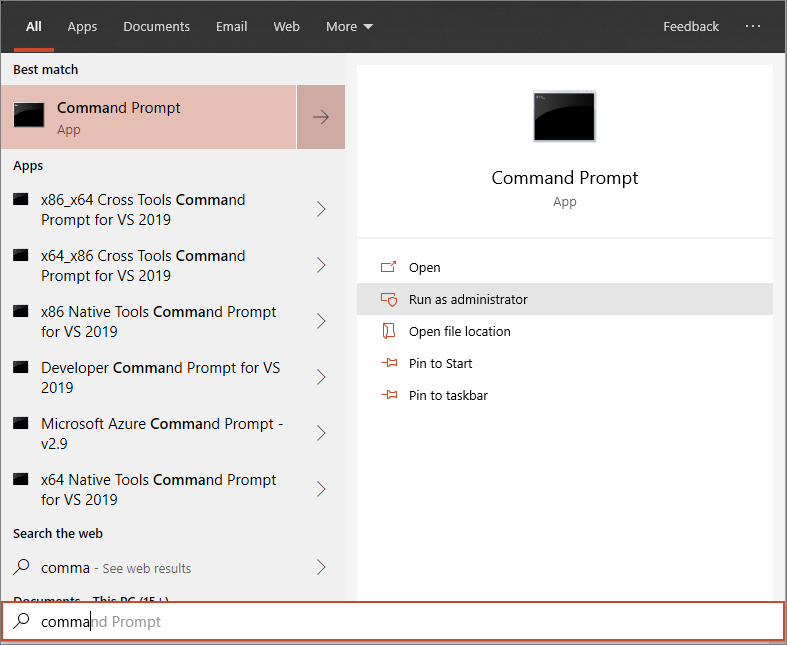
Digitare il percorso del file di script. Se il file è stato copiato sul desktop, digitare: %userprofile%\Desktop\DeviceOnboardingScript.cmd
Premere INVIO o fare clic su OK.
Per informazioni su come verificare manualmente che il dispositivo sia conforme e segnala correttamente i dati del sensore, vedere Risolvere i problemi di onboarding di Microsoft Defender Advanced Threat Protection.
Dispositivi offboard con uno script locale
Per motivi di sicurezza, il pacchetto usato per i dispositivi offboard scadrà 30 giorni dopo la data in cui è stato scaricato. I pacchetti di offboarding scaduti inviati a un dispositivo verranno rifiutati. Quando si scarica un pacchetto di offboarding, si riceverà una notifica della data di scadenza dei pacchetti e verrà incluso anche nel nome del pacchetto.
Nota
I criteri di onboarding e offboarding non devono essere distribuiti nello stesso dispositivo contemporaneamente, altrimenti ciò causerà conflitti imprevedibili.
Ottenere il pacchetto di offboarding dal portale di Microsoft Purview.
Nel riquadro di spostamento selezionare Impostazioni>Offboarding dispositivo.
Nel campo Metodo di distribuzione selezionare Script locale.
Fare clic su Scarica pacchetto e salvare il file .zip.
Estrarre il contenuto del file .zip in un percorso condiviso di sola lettura accessibile dai dispositivi. È necessario disporre di un file denominato DeviceComplianceOffboardingScript_valid_until_YYYY-MM-DD.cmd.
Aprire un prompt della riga di comando con privilegi elevati nel dispositivo ed eseguire lo script:
Passare a Start e digitare cmd.
Fare clic con il pulsante destro del mouse su Prompt dei comandi e scegliere Esegui come amministratore.
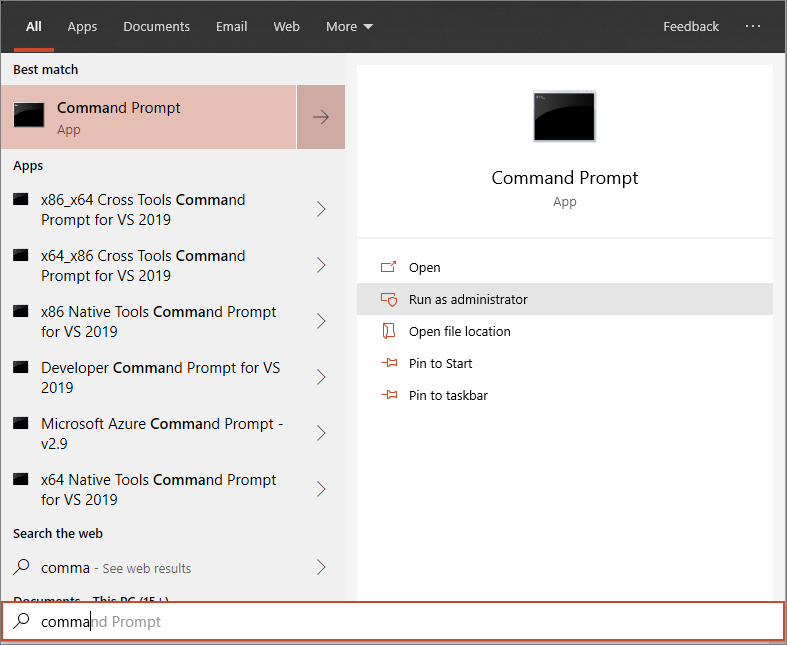
Digitare il percorso del file di script. Se il file è stato copiato sul desktop, digitare: %userprofile%\Desktop\WindowsDefenderATPOffboardingScript_valid_until_YYYY-MM-DD.cmd
Premere INVIO o fare clic su OK.
Importante
L'offboarding fa sì che il dispositivo interrompa l'invio dei dati del sensore al portale.
Monitorare la configurazione del dispositivo
È possibile seguire i diversi passaggi di verifica in [Risolvere i problemi di onboarding](/windows/security/threat-protection/microsoft-defender-atp/troubleshoot-onboarding) per verificare che lo script sia stato completato correttamente e che l'agente sia in esecuzione.
Il monitoraggio può essere eseguito anche direttamente nel portale o usando i diversi strumenti di distribuzione.
Monitorare i dispositivi tramite il portale
Passare al portale di Microsoft Purview.
Scegliere Impostazioni>Dispositivi di onboarding del>dispositivo.
Passare al portale di Microsoft Purview e selezionare Impostazioni>Dispositivi di onboarding del> dispositivo.
Verificare che i dispositivi vengano visualizzati.
Argomenti correlati
- Eseguire l'onboarding di dispositivi Windows 10 e Windows 11 con Criteri di gruppo
- Eseguire l'onboarding di dispositivi Windows 10 e Windows 11 con Microsoft Endpoint Configuration Manager
- Eseguire l'onboarding dei dispositivi Windows 10 e Windows 11 con gli strumenti di Gestione di dispositivi mobili
- Aggiungere dispositivi VDI (Virtual Desktop Infrastructure) non persistenti
- Eseguire un test di rilevamento in un dispositivo Microsoft Defender per endpoint appena caricato
- Risolvere i problemi di onboarding di Microsoft Defender Advanced Threat Protection